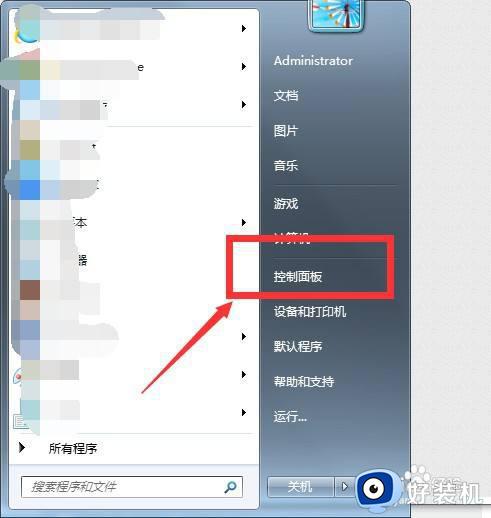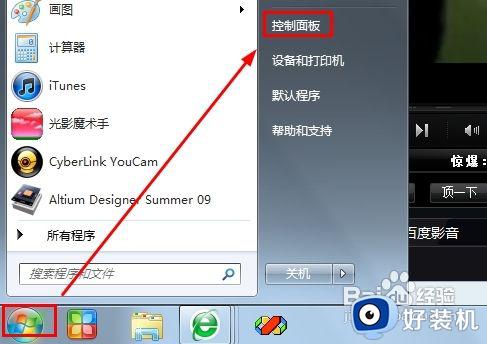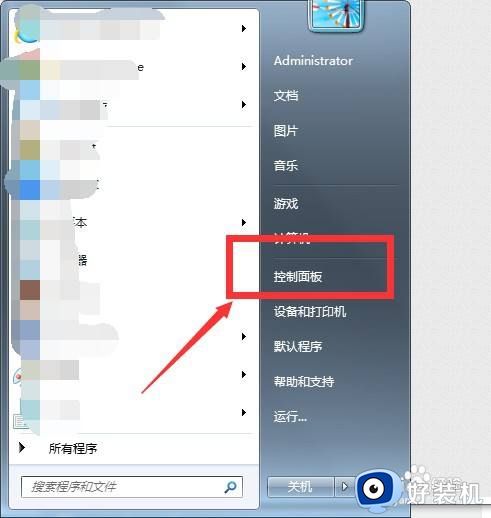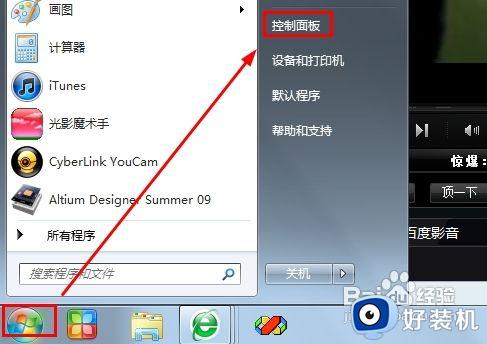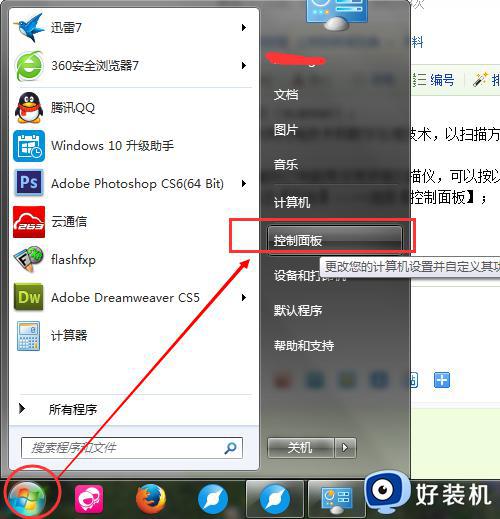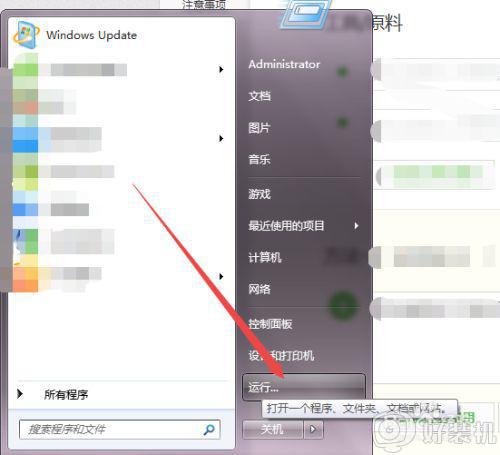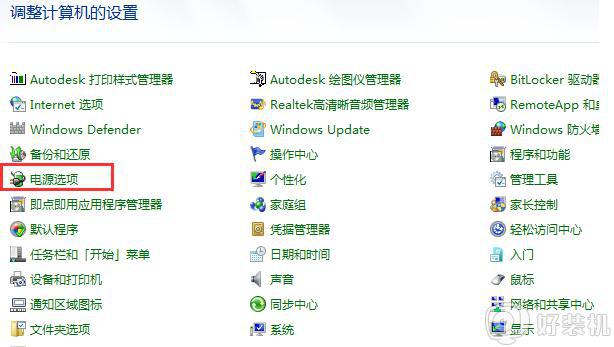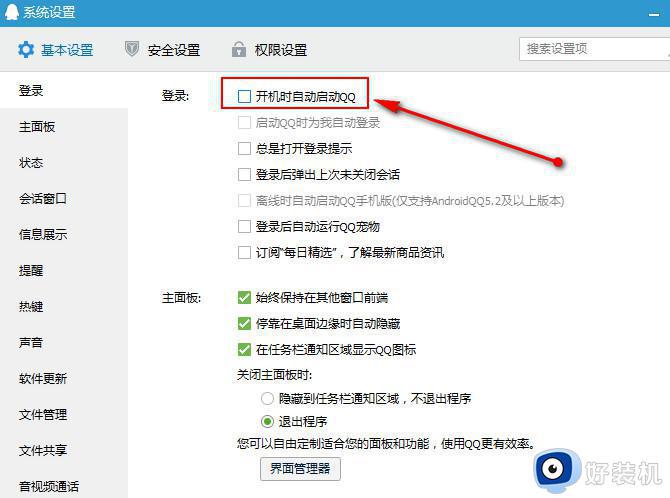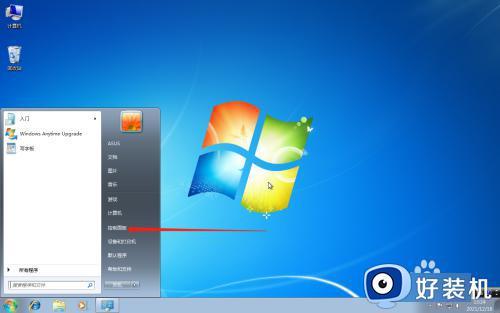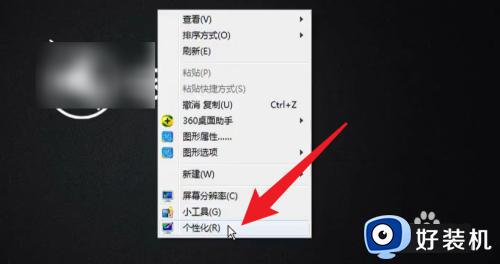windows7待机时间怎么设置 windows7如何设置待机时间
时间:2022-09-15 11:04:41作者:run
当用户在运行windows7系统的过程中,难免会遇到电脑进入待机时间过快的情况,今天小编教大家windows7待机时间怎么设置,操作很简单,大家跟着我的方法来操作吧。
解决方法:
1.依次点击【开始】-【控制面板】,打开控制面板对话框。
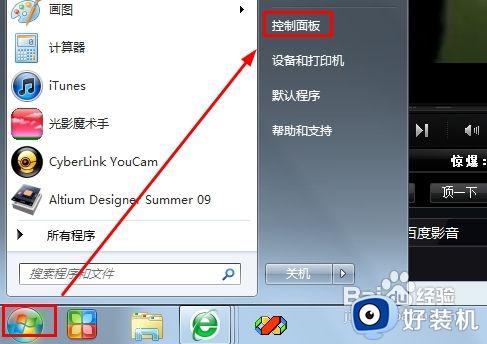
2.在控制面板中点击【硬件和声音】选项卡,这里可以对系统的各种硬件资源进行设置。
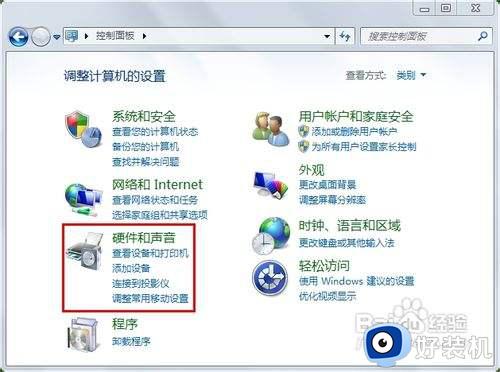
3.在【硬件和声音】下选择【电源选项】选项卡,更改系统电源设置。
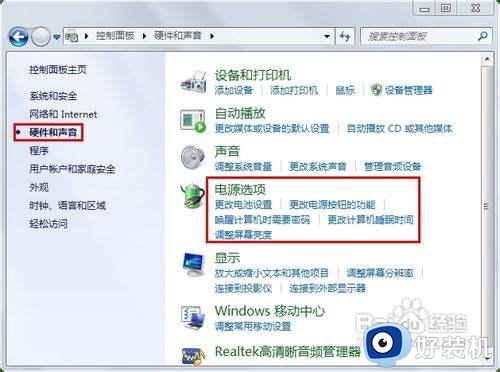
4.从左侧的列表中选择【选择关闭显示器的时间】或者选择【更改计算机睡眠时间】。
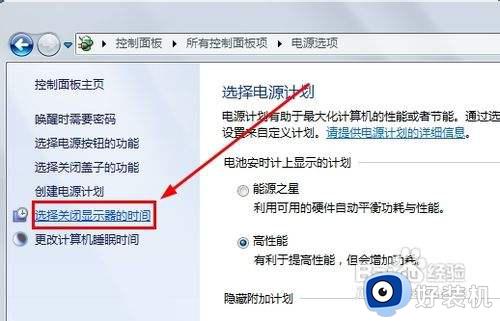
5.分别设置用电池盒接通电源时对屏幕亮度,显示器亮屏和睡眠状态的操作。这里选择从不睡眠,点击【保存修改即可】。
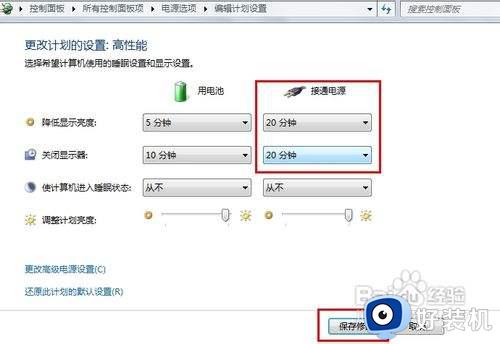
以上就是小编教大家的windows7设置待机时间方法的全部内容,有需要的用户就可以根据小编的步骤进行操作了,希望能够对大家有所帮助。